Pokud patříte mezi uživatele Gmailu na iPhonu či iPadu, tak jistě víte, že v rámci této aplikace nebylo možné ke každé nové zprávě přikládat různé přílohy z aplikace Soubory, která se v iOS a iPadOS 13 stala velmi nápomocnou. V případě, že náš magazín čtete pravidelně, tak jste zároveň mohli postřehnout fakt, že Google měl podporu přikládání souborů přidat již co nevidět. Google tento slib dodržel a první uživatelé už mohou k novým zprávám přikládat také data z aplikace Soubory. Pojďme se společně podívat na to, jak tuto funkci aktivovat, a jak ji používat.
Mohlo by vás zajímat
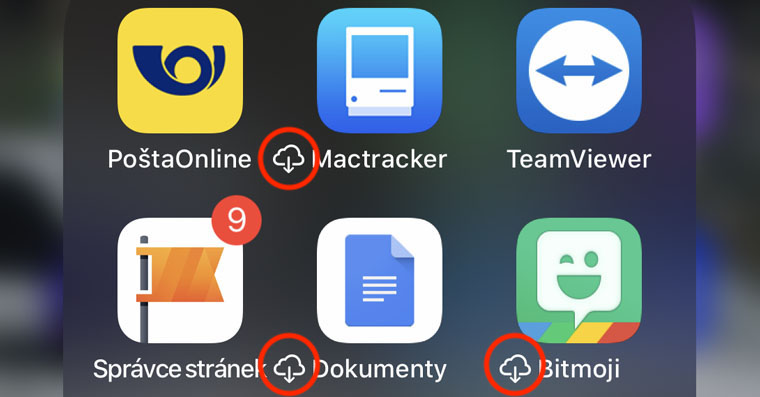
Jak na iPhonu v Gmailu zasílat soubory
Abyste se na iPhonu či iPadu mohli pustit do přikládání souborů do e-mailových zpráv v aplikaci Gmail, tak musíte provést pár jednoduchých kroků. Hned první věc, kterou musíte splnit, je se přihlásit k jednomu ze stávajících účtů. Pokud jste tedy v minulosti Gmail odstranili, tak jej můžete znovu nainstalovat a nezapomeňte se přihlásit. Přikládání dat do zpráv bude probíhat v rámci aplikace Soubory, kterou si otevřete. Zde najděte soubor, který chcete k mailu přiložit, a podržte na něm prst, dokud se neobjeví rozbalovací menu. Zde klepněte na tlačítko Sdílet. Z menu aplikací už jen stačí vybrat Gmail a je hotovo – vámi vybraný soubor se objeví v nové zprávě a vy se můžete pustit do vyplňování dalších náležitostí.
V případě, že v menu sdílení pomocí aplikací Gmail nevidíte, tak se v tomto menu přesuňte úplně doprava. Zde klepněte na tlačítko Další, a poté v pravém horním rohu na Upravit. Poté už jen stačí, abyste v sekci Návrhy klepnuli na zelené + u aplikace Gmail, čímž se přidá do oblíbených, tzn. do menu aplikací. Poté klepněte na Hotovo a zvolte sdílení pomocí aplikace Gmail. V případě, že aplikaci Gmail v návrzích nevidíte, tak se přesvědčte, že jej máte aktualizovaný.
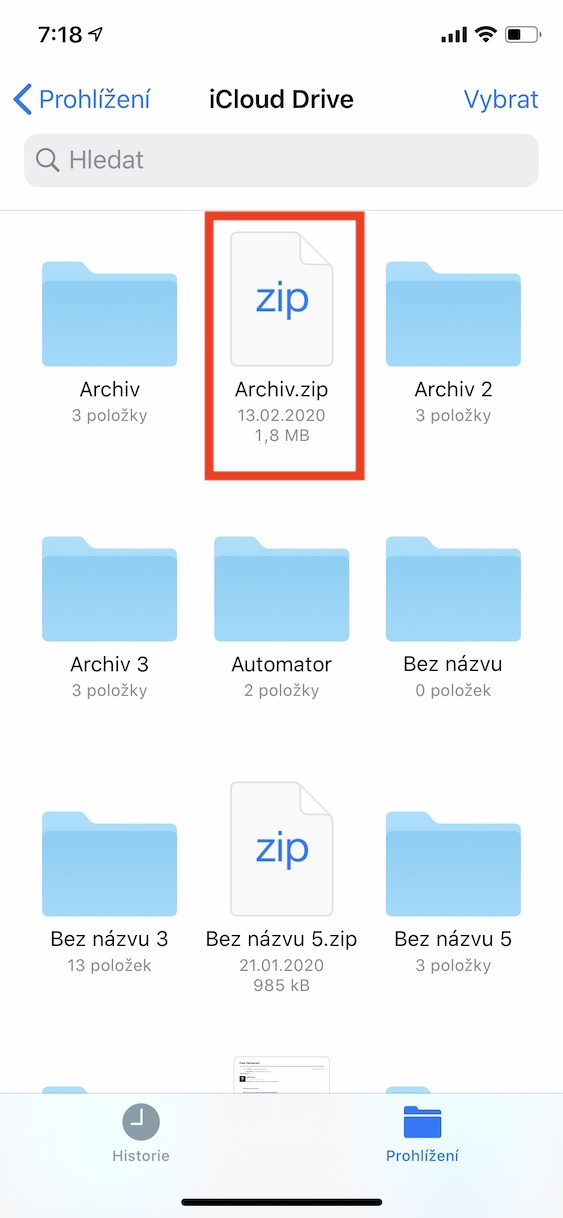
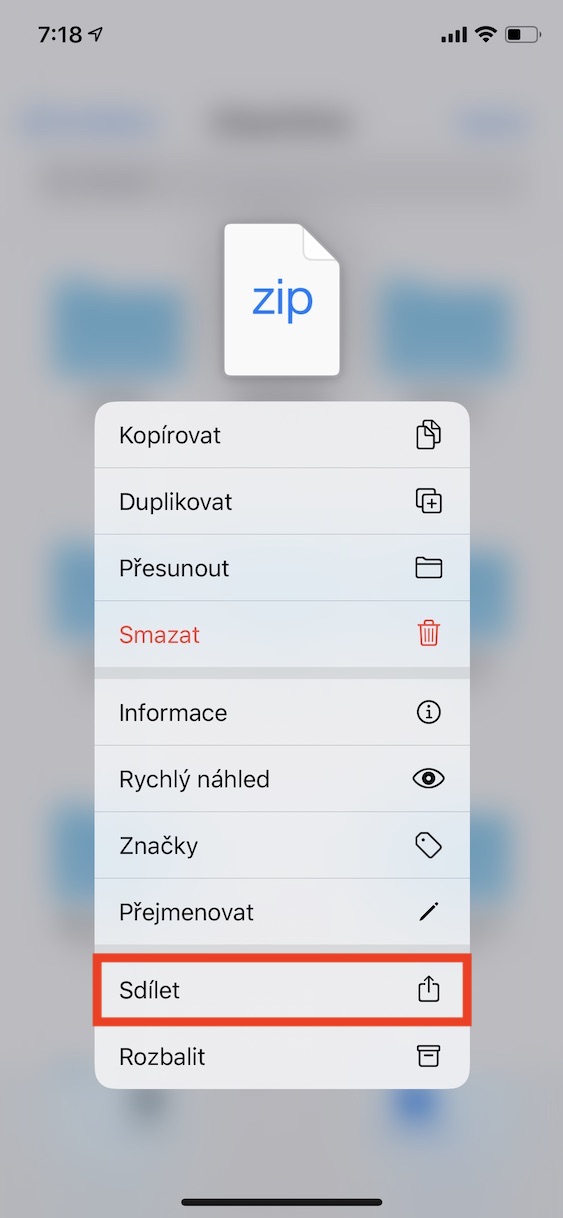
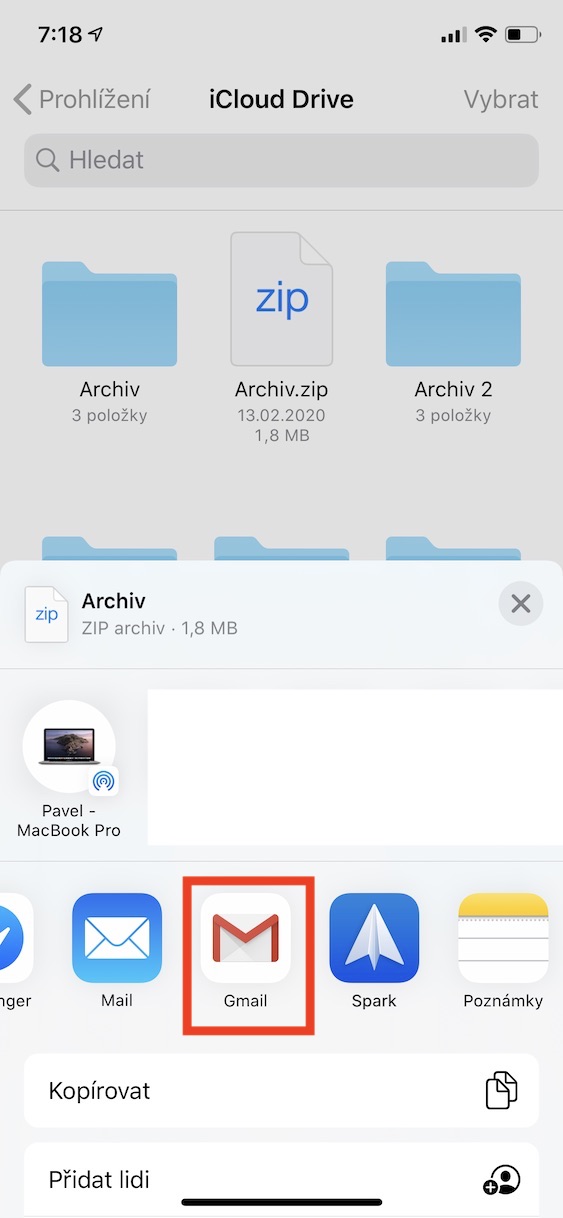
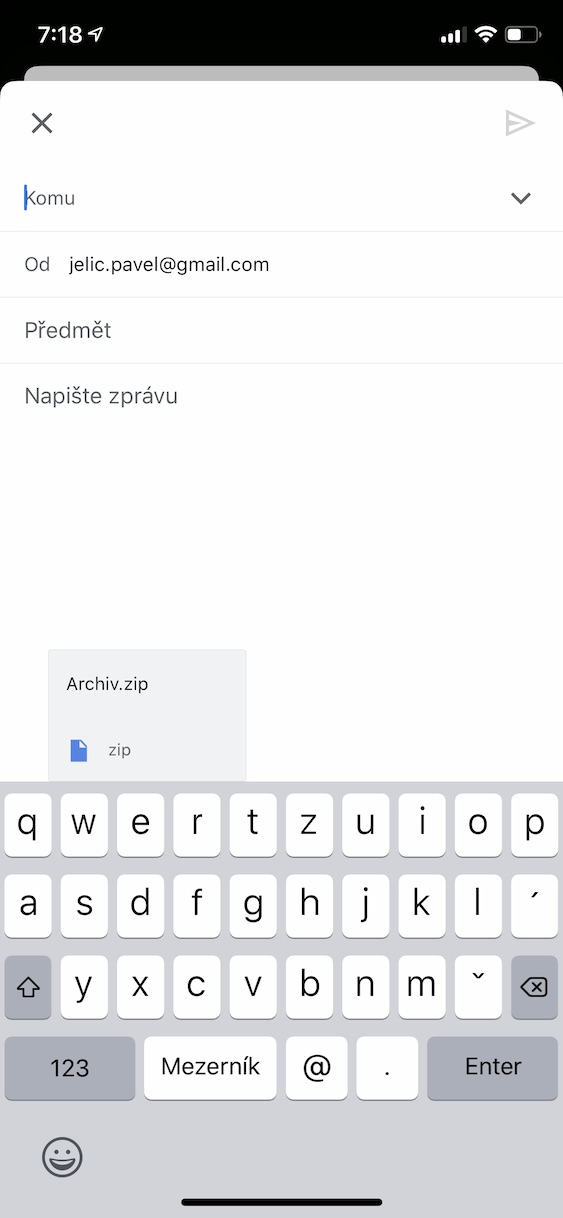
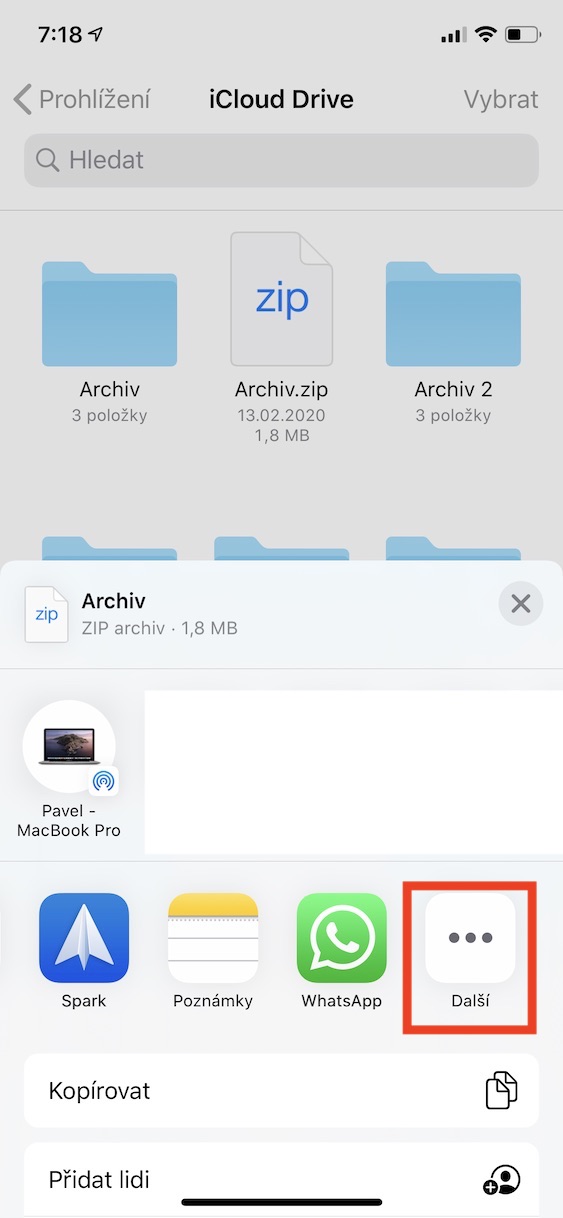
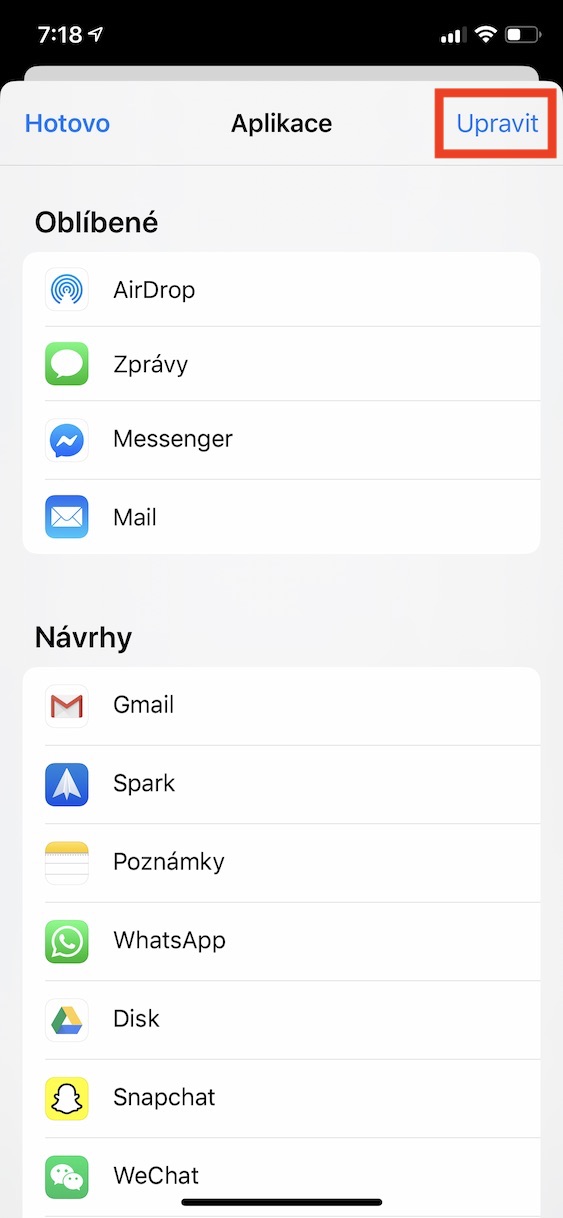
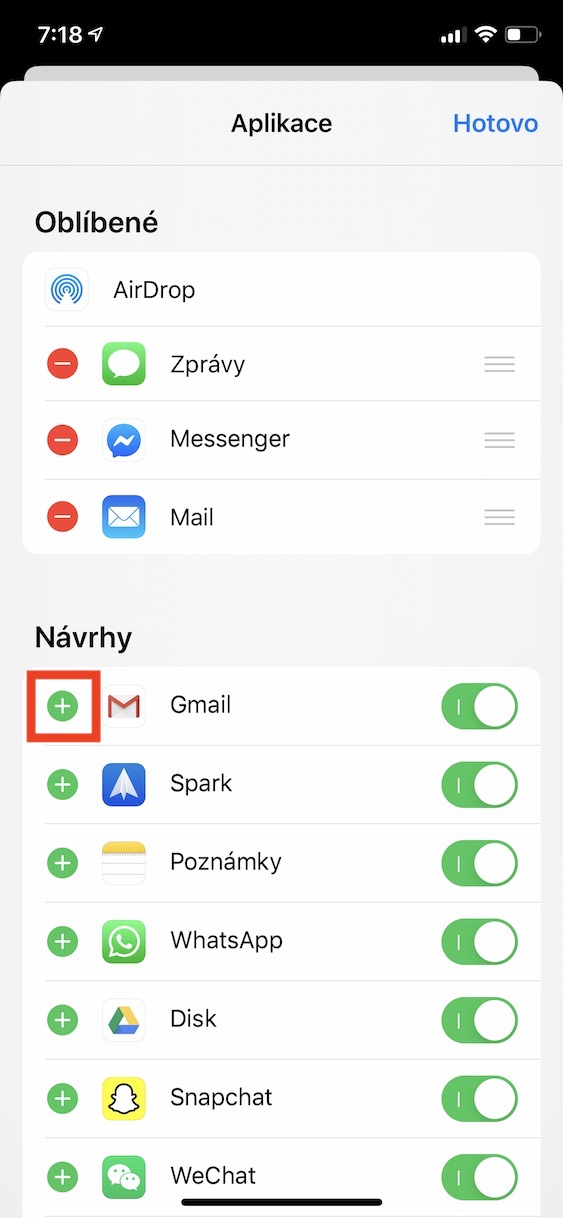
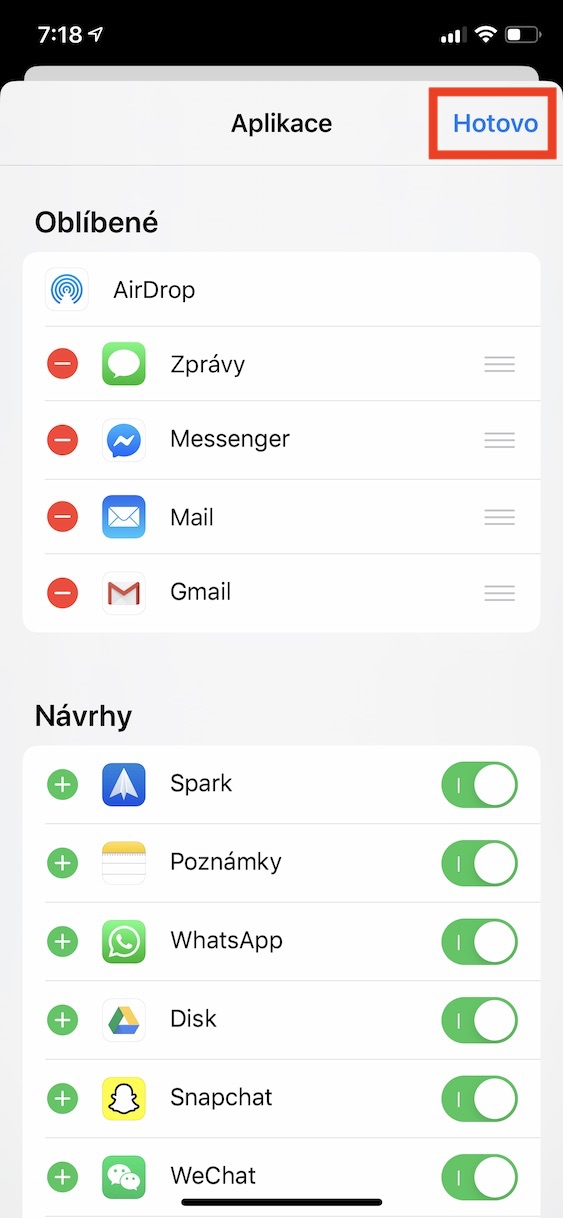
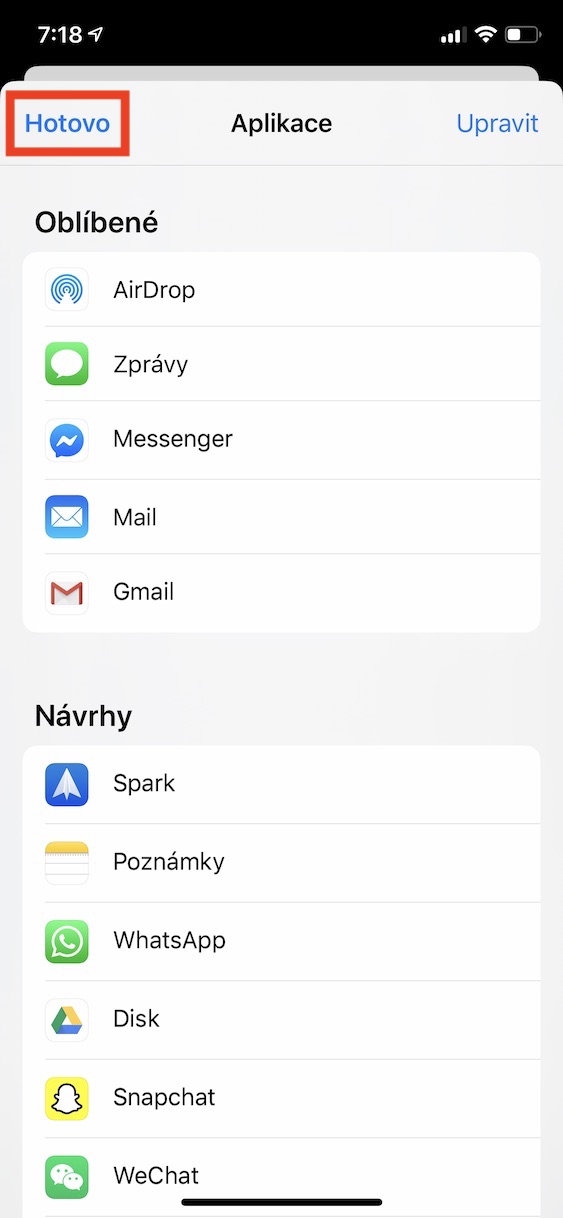



A jak mám přidat přílohu když potřebuji odpovědět na příchozí mail?
Bohuzel to nejde. Pouze soubory z google disku. :(